Настройка
MoreDOC: настройка интеграции с Контур.Диадок
Для возможности получать и отправлять документы в Диадок, нужно подключиться к сервису.
Новым пользователям дают бесплатный доступ на 30 дней — можно отправить до 25 документов.
Для интеграции используется API Диадок, его необходимо приобрести отдельно в СКБ Контур.
Подпись документов квалифицированной электронной подписью (КЭП) происходит в личном кабинете Диадок.
Новым пользователям дают бесплатный доступ на 30 дней — можно отправить до 25 документов.
Для интеграции используется API Диадок, его необходимо приобрести отдельно в СКБ Контур.
Подпись документов квалифицированной электронной подписью (КЭП) происходит в личном кабинете Диадок.
В статье описан механизм подключения и отправки документов в ЭДО. После отправки документа он будет заблокирован от изменений и может быть отредактирован только если в подписании документа будет отказано.
Для начала - необходимо зарегистрироваться в сервисе и создать свой первый проект.
После этого вам предложит пройти по первичным этапам настройки, подключить сервисы и пригласить пользователей для совместной работы.
Для начала - необходимо зарегистрироваться в сервисе и создать свой первый проект.
После этого вам предложит пройти по первичным этапам настройки, подключить сервисы и пригласить пользователей для совместной работы.
После основной настройки перейдите на вкладку "Интеграции" и нажмите на плюсик в блоке ЭДО и во всплывающем окне выбрите "Контур.Диадок".
После основной настройки перейдите на вкладку "Интеграции" и нажмите на плюсик в блоке ЭДО.
Дальше необходимо будет заполнить данные для подключения сервиса.
Дальше необходимо будет заполнить данные для подключения сервиса.
После добавления сервиса перейдите в карточку на вкладку "Привязка".
Здесь необходимо отметить галочками пользователей, которым будет доступна отправка документов в ЭДО.
Также необходимо выбрать организацию, из списка доступных для аккаунта Диадок.
Здесь необходимо отметить галочками пользователей, которым будет доступна отправка документов в ЭДО.
Также необходимо выбрать организацию, из списка доступных для аккаунта Диадок.
Теперь для выбранных пользователей появится возможность отправлять документы в Диадок из MoreDOC или подключённую CRM.
Для этого в списке документов необходимо открыть меню и выбрать соответствующий пункт, например:
Для этого в списке документов необходимо открыть меню и выбрать соответствующий пункт, например:
А так это выглядит в amoCRM:
После нажатия откроется окно для заполнения параметров документа, сначала надо ввести ИНН или название, чтобы найти нужного контрагента.
Дальше останется только до-заполнить необходимые поля и можно отправлять документ. После отправки файл станет недоступен для изменений и будет вновь открыт только если документу будет отказано в подписании.
| | Оставьте заявку, и наш менеджер перезвонит вам |
Оставьте заяку,
и наш менеджер перезвонит вам
и наш менеджер перезвонит вам
